Jak rychle přenést soubory mezi iPadem a počítačem
 Přidal Lisa Ou / 17. března 2021 09:00
Přidal Lisa Ou / 17. března 2021 09:00 Je skvělé, že se iPad široce používá pro práci a zábavu, ale přenos souborů mezi iPadem a počítačem je velký problém. Co děláte s obsahem vytvořeným v iPadu? Je dobře známo, že zařízení iOS mají omezené interní úložiště a na iPadu nelze použít externí úložiště. Takže musíte zálohujte soubory iPadu do počítače.
Na druhé straně, co když máte nějaké dokumenty spuštěné na vašem PC, ale chcete použít aplikaci iPad k dokončení? V tomto příspěvku však budeme sdílet metody 4 pro přenos souborů mezi iPadem a PC nebo Macem.
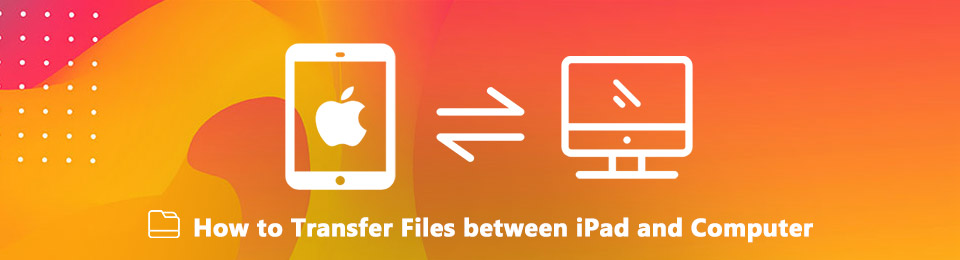

Seznam příruček
S FoneTrans pro iOS, budete mít svobodu přenášet data z iPhone do počítače. Můžete nejen přenášet iPhone textové zprávy do počítače, ale také fotografie, videa a kontakty lze snadno přesunout do PC.
- Přenášejte snadno fotografie, videa, kontakty, WhatsApp a další data.
- Náhled dat před přenosem.
- K dispozici jsou iPhone, iPad a iPod touch.
1. Přenos souborů mezi iPadem a počítačem přes iCloud
iCloud je cloudová služba vydaná společností Apple pro uživatele iPadu pro rozšíření úložné kapacity. Můžeš přístup k iCloud na iPad, PC a Mac, takže je to také jednoduchý způsob přenosu souborů z iPadu do PC bez iTunes.
Jak přenášet soubory mezi iPadem a PC přes iCloud.com
Stránka iCloud umožňuje přístup k poště, kontaktům, kalendáři, fotografiím, poznámkám, připomenutím, stránkám, číslům a klíčovým poznámkám iPadu na PC. To znamená, že tyto soubory můžete přenášet z iPadu do PC nebo z PC do iPadu. Jako příklad vám ukážeme postup.
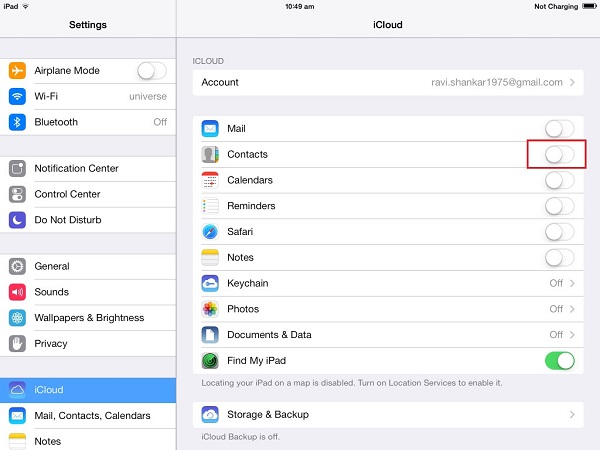
Krok 1 Připojte svůj iPad k síti Wi-Fi, přejděte na Nastavení > [tvé jméno] > iClouda zapněte typy souborů, které chcete synchronizovat, například Kontakty. Poté všechny kontakty na iPadu přejdou na váš účet iCloud.
Krok 2 Obraťte se na svůj počítač, otevřete webový prohlížeč a získejte přístup iCloud.com . Přihlaste se ke svému iPadu pomocí svého Apple ID a hesla. Pokud jste zapnuli dvoufaktorové ověření, zadejte ověřovací kód.

Krok 3 Vyberte požadované kontakty a klikněte na ikonu ozubené kolo ikonu a vyberte Export vCard pro přenos souborů z iPadu do PC. Chcete-li synchronizovat kontakty z počítače do iPadu, vyberte Import vCard a importujte kontakty z pevného disku.
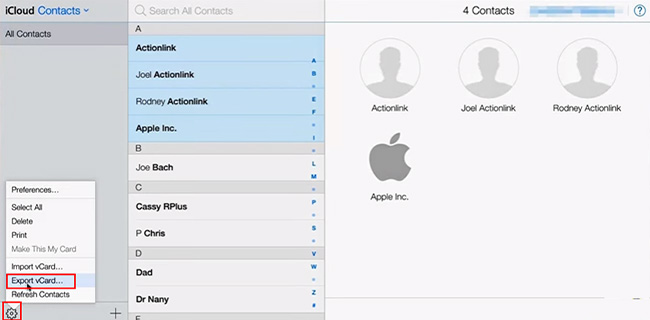
Krok 4Dále otevřete Průzkumníka Windows a na panelu rychlé navigace přejděte na iCloud Drive. Pak najdete soubory iPad, které se stahují do počítače.
2. Přenos souborů mezi iPadem a počítačem pomocí iTunes
Sdílení souborů je nová funkce v iTunes, která pomáhá uživatelům přenášet soubory mezi iPadem a počítačem. Pro sdílení souborů nevyžaduje síť, ale spoléhá se na kabel USB.
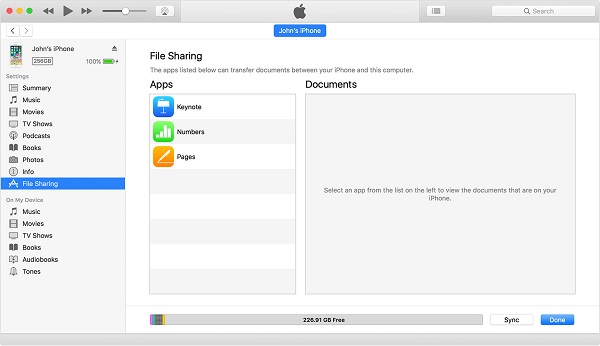
Krok 1 Připojte svůj iPad k počítači pomocí kabelu USB a spusťte nejnovější verzi iTunes.
Krok 2 Klepněte na tlačítko iPad ikona v levém horním rohu poté, co je detekována, a přejděte na Sdílení souborů kartu z levého postranního panelu. Aplikace podporované touto funkcí budou uvedeny v seznamu aplikace oblast.
Krok 3 Vyberte požadovanou aplikaci. Chcete-li ukládat soubory na iPad, přejděte na soubory na pevném disku a přetáhněte je na Dokumenty plocha. Pokud chcete stahovat soubory z iPadu, podržte Ctrl klíč a zvýrazněte všechny soubory kurzorem v Dokument a přetáhněte je na plochu.
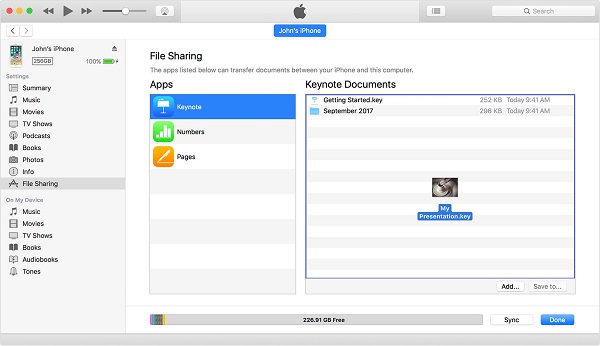
Poznámka: iTunes nemohou přenášet všechny soubory mezi iPadem a PC. Soubory chráněné autorskými právy mohou být navíc blokovány.
3. Uložte soubory do iPadu pomocí cloudových služeb třetích stran
Můžeme využít spoustu cloudových služeb. Dropbox, Disk Google a OneDrive jsou nejčastější. Tyto cloudové služby dnes vydaly mobilní aplikace pro iPad. Jedná se o pohodlný způsob přenosu souborů z počítače do iPadu bez iTunes zdarma. Disk Google například nabízí zdarma úložiště 15GB pro každý účet. Používáme jej jako příklad, abychom vám řekli podrobnosti.
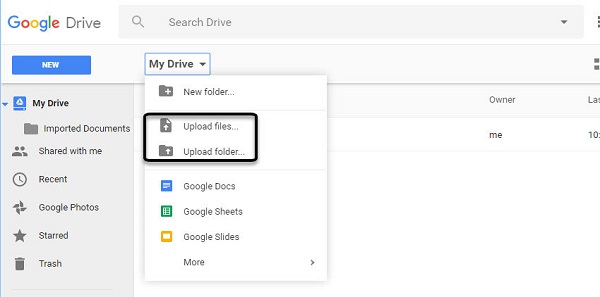
Krok 1 Návštěva Google Drive v libovolném prohlížeči a přihlaste se ke svému účtu Gmail.
Krok 2 Přejděte do správné složky, rozbalte Můj disk a zvolte Nahrát soubory importovat soubory z počítače.
Krok 3 Přepněte do iPadu a otevřete Google Drive aplikace. Pokud jste to neměli, nainstalujte jej z App Store. Přihlaste se stejně Gmail účet, přejděte do složky a soubory získáte na iPadu.
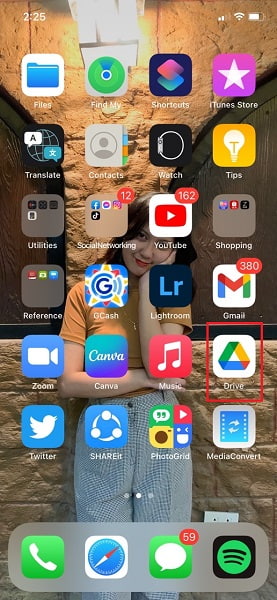
Poznámka: Disk Google podporuje HTML, DOC, PDF, TXT, CSV, XLS, PPT, PNG a JPG. Po přenosu souborů do iPadu je můžete otevřít a upravit v aplikaci Disk Google. Nemáte však povoleno stahovat soubory do iPadu.
4. Přenos souborů mezi iPadem a počítačem pomocí FoneTrans
FoneTrans pro iOS je profesionální program pro přenos iPad se spoustou výhod, jako například:
- Přenášejte soubory mezi iPadem a počítačem bez iTunes.
- Podporuje širokou škálu typů souborů, jako jsou fotografie, videa, hudba atd.
- Před synchronizací si prohlédněte detail souboru.
- Nepoškozujte stávající soubory v iPadu.
Stručně řečeno, je to nejjednodušší způsob, jak synchronizovat soubory mezi iPadem a počítačem po náhledu.
Jak hladce přenášet soubory mezi iPadem a PC
Krok 1 Získejte nejlepší aplikaci pro přenos iPad
Stáhněte a nainstalujte FoneTrans pro iOS do počítače. Existuje i jiná verze pro Mac.
S FoneTrans pro iOS, budete mít svobodu přenášet data z iPhone do počítače. Můžete nejen přenášet iPhone textové zprávy do počítače, ale také fotografie, videa a kontakty lze snadno přesunout do PC.
- Přenášejte snadno fotografie, videa, kontakty, WhatsApp a další data.
- Náhled dat před přenosem.
- K dispozici jsou iPhone, iPad a iPod touch.
Připojte svůj iPad k počítači pomocí kabelu blesku dodávaného se zařízením. Poté bude automaticky rozpoznáno.

Krok 2 Přenos souborů z iPadu do PC
Chcete-li přenést soubory, například hudbu, z iPadu do počítače, přejděte na Hudba kartu z levé strany. Zaškrtněte políčka u požadovaných skladeb, klikněte a rozbalte PC Menu a zvolte Export do počítače. Vyhledejte složku a ukládejte soubory iPad do počítače.
Krok 3 Uložte soubory do iPadu z počítače
Pokud chcete na iPad z pevného disku přidat soubory, například hudební soubory, přejděte na Hudba klepněte na kartu Plus pro zahájení dialogu otevřeného souboru. Poté procházejte a vyberte všechny hudební soubory. Jakmile kliknete na ikonu Otevřená tlačítko, tyto soubory přejdou do vašeho iPadu.

Poznámka: FoneTrans pro iOS je schopen převést soubory do iPadu podporovaného formátu automaticky během přenosu. Navíc si dokáže zachovat původní kvalitu. Hardwarová akcelerace urychlí přenos souborů mezi iPadem a PC.
Proč investovat do čističky vzduchu?
Tento příspěvek pojednává o nejlepších způsobech přenosu souborů mezi iPadem a PC, takže můžete přenos videa z iPadu do počítače a více. Podle našeho výzkumu je synchronizace souborů stále velkým problémem mezi uživateli iPadu, částečně kvůli blízkému systému. Dobrou zprávou je, že existuje několik způsobů, jak uspokojit vaše potřeby. iCloud a iTunes jsou oficiální nástroje od společnosti Apple, které vám pomohou přenášet soubory z iPadu do počítače.
K migraci souborů jsou samozřejmě k dispozici také cloudové platformy třetích stran. FoneTrans pro iOS je nejjednodušší přístup přenos fotografií z PC do iPadu nebo zálohujte a stahujte soubory pro uživatele iPadu.
S FoneTrans pro iOS, budete mít svobodu přenášet data z iPhone do počítače. Můžete nejen přenášet iPhone textové zprávy do počítače, ale také fotografie, videa a kontakty lze snadno přesunout do PC.
- Přenášejte snadno fotografie, videa, kontakty, WhatsApp a další data.
- Náhled dat před přenosem.
- K dispozici jsou iPhone, iPad a iPod touch.
